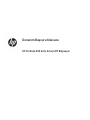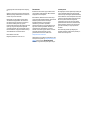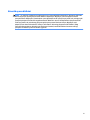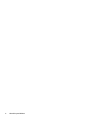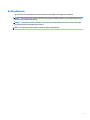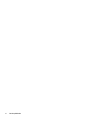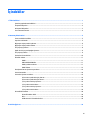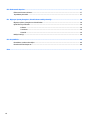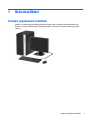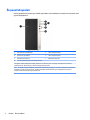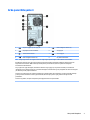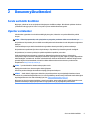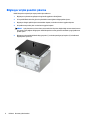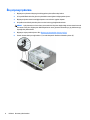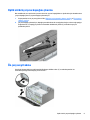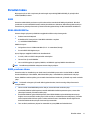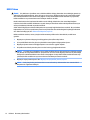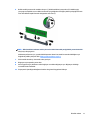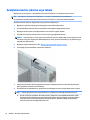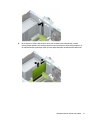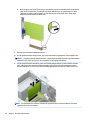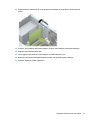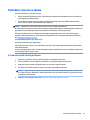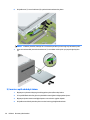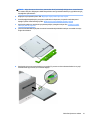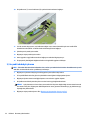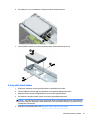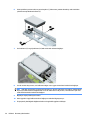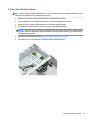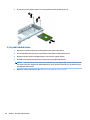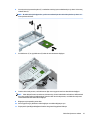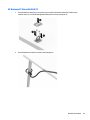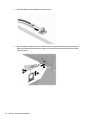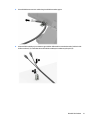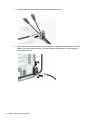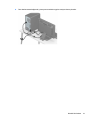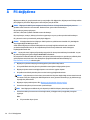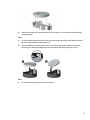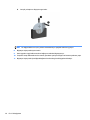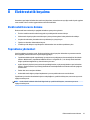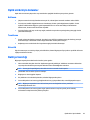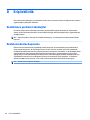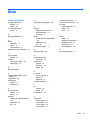Donanım Başvuru Kılavuzu
HP ProDesk 400 G4 İş Amaçlı MT Bilgisayar

© Copyright 2017 HP Development Company,
L.P.
Windows, Microsoft Corporation kuruluşunun
ABD ve/veya diğer ülkelerdeki bir tescilli ticari
markası veya ticari markasıdır.
Bu belgede yer alan bilgiler önceden haber
verilmeksizin değiştirilebilir. HP ürünleri ve
hizmetlerine ilişkin garantiler, bu ürünler ve
hizmetlerle birlikte gelen açık garanti
beyanlarında belirtilmiştir. Bu belgede yer alan
hiçbir şey ek garanti oluşturacak şeklinde
yorumlanmamalıdır. HP, işbu belgede yer alan
teknik hatalardan veya yazım hatalarından ya
da eksikliklerden sorumlu tutulamaz.
Birinci Basım: Ocak 2017
Belge Parça Numarası: 913312-141
Ürün bildirimi
Bu kullanıcı kılavuzunda çoğu modelde ortak
olan özellikler anlatılmaktadır. Bazı özellikler
bilgisayarınızda olmayabilir.
Bazı özellikler, Windows'un bazı sürüm veya
versiyonlarında kullanılamayabilir. Sistemlerde
Windows işlevlerinden tam anlamıyla
faydalanılabilmesi için donanımların,
sürücülerin, yazılımların veya BIOS
güncelleştirmelerinin ayrıca yükseltilmesi ve/
veya satın alınması gerekebilir. Windows 10
otomatik olarak güncelleştirilir ve daima
etkindir. ISS ücretleri geçerli olabilir ve zaman
içerisinde güncelleştirmeler için ilave
gereksinimler söz konusu olabilir. Bkz.
http://www.microsoft.com.
Ürününüzün en son kullanıcı kılavuzlarına veya
el kitaplarına erişmek için http://www.hp.com/
support adresine gidin. Ürününüzü bulun
bölümünü seçip ekrandaki yönergeleri izleyin.
Yazılım şartları
Bu bilgisayara önceden yüklenmiş herhangi bir
yazılım ürününü yükleyerek, kopyalayarak,
indirerek veya herhangi bir şekilde kullanarak,
HP Son Kullanıcı Lisans Sözleşmesi'nin (EULA)
şartlarına tabi olmayı kabul etmiş sayılırsınız.
Bu lisans şartlarını kabul etmiyorsanız,
yapacağınız tek şey, satıcınızın geri ödeme
politikasına tabi olmak üzere, kullanılmamış
ürünün tamamını (donanım ve yazılım) tam
geri ödeme almak için 14 gün içinde iade
etmektir.
Daha fazla bilgi almak veya bilgisayarın
bedelinin tamamen iadesini talep etmek için
lütfen satıcınıza başvurun.

Güvenlik uyarısı bildirimi
UYARI! Isı nedeniyle yaralanma veya bilgisayarın aşırı ısınma ihtimalini azaltmak için, bilgisayarı doğrudan
dizinize koymayın veya bilgisayarın hava deliklerini kapatmayın. Bilgisayarı yalnızca sağlam ve düz bir
yüzeyde kullanın. Bilgisayarın yanında duran yazıcı gibi başka sert bir yüzeyin veya yastık, halı ya da giysi gibi
yumuşak yüzeylerin hava akımını engellememesine dikkat edin. Ayrıca, AC adaptörünün çalışma sırasında
cilde veya yastık, halı ya da kumaş gibi yumuşak bir yüzeye temas etmesini önleyin. Bilgisayar ve AC
adaptörü, International Standard for Safety of Information Technology Equipment (IEC 60950-1) (Bilgi
Teknolojisi Donanımlarının Güvenliği için Uluslararası Standart) tarafından kullanıcının temas edeceği
yüzeylerin sıcaklıkları için konan sınırlara uygundur.
iii

iv Güvenlik uyarısı bildirimi

Bu Kitap Hakkında
Bu kılavuzda, HP ProDesk Business PC'sinin yükseltilmesiyle ilgili temel bilgiler yer almaktadır.
UYARI! Bu tarzda yazılmış metinler, talimatlara uymadığınız takdirde bedensel zarar görebileceğinizi veya
ölüme sebep olunabileceğini belirtir.
DİKKAT: Bu şekilde tasarlanmış metinler, yönergelere uyulmadığı takdirde donatının zarar görebileceğini
veya bilgi kaybıyla karşılaşabileceğinizi belirtir.
NOT: Bu şekilde hazırlanan metinler, önemli ek bilgiler sağlamaktadır.
v

vi Bu Kitap Hakkında

İçindekiler
1 Ürün özellikleri ............................................................................................................................................. 1
Standart yapılandırma özellikleri .......................................................................................................................... 1
Ön panel bileşenleri ............................................................................................................................................... 2
Arka panel bileşenleri ............................................................................................................................................ 3
Seri numarası konumu ........................................................................................................................................... 4
2 Donanım yükseltmeleri .................................................................................................................................. 5
Servis verilebilir özellikler ..................................................................................................................................... 5
Uyarılar ve önlemler .............................................................................................................................................. 5
Bilgisayar erişim panelini çıkarma ......................................................................................................................... 6
Bilgisayar erişim panelini takma ........................................................................................................................... 7
Ön çerçeveyi çıkarma ............................................................................................................................................. 8
Optik sürücü çerçeve kapağını çıkarma ................................................................................................................. 9
Ön çerçeveyi takma ............................................................................................................................................... 9
Sistem kartı konektörleri ..................................................................................................................................... 10
Ek bellek takma ................................................................................................................................................... 11
DIMM .................................................................................................................................................. 11
DDR4-SDRAM DIMM'ler ...................................................................................................................... 11
DIMM yuvalarına takma ..................................................................................................................... 11
DIMM Takma ...................................................................................................................................... 12
Genişletme kartını çıkarma veya takma .............................................................................................................. 14
Sürücü konumları ................................................................................................................................................. 18
Sürücüleri çıkarma ve takma ............................................................................................................................... 19
9,5 mm ince optik sürücüyü çıkarma ................................................................................................ 19
9,5 mm ince optik sürücüyü takma .................................................................................................. 20
3,5 inç sabit sürücüyü çıkarma ......................................................................................................... 22
3,5 inç sabit sürücü takma ................................................................................................................ 23
2,5 inç sabit sürücüyü çıkarma ......................................................................................................... 25
2,5 inç sabit sürücü takma ................................................................................................................ 26
Güvenlik kilidi takma ........................................................................................................................................... 28
Güvenlik kablosu kilidi ...................................................................................................................... 28
Kilit ..................................................................................................................................................... 28
HP Business PC Güvenlik Kilidi V2 ..................................................................................................... 29
Ek A Pil değiştirme ......................................................................................................................................... 34
vii

Ek B Elektrostatik boşalma ............................................................................................................................. 37
Elektrostatik zararını önleme .............................................................................................................................. 37
Topraklama yöntemleri ....................................................................................................................................... 37
Ek C Bilgisayar işletim yönergeleri, düzenli bakım ve nakliye hazırlığı ............................................................... 38
Bilgisayar işletim yönergeleri ve düzenli bakım ................................................................................................. 38
Optik sürücü için önlemler ................................................................................................................................... 39
Kullanım ............................................................................................................................................. 39
Temizleme ......................................................................................................................................... 39
Güvenlik ............................................................................................................................................. 39
Nakliye hazırlığı ................................................................................................................................................... 39
Ek D Erişilebilirlik ........................................................................................................................................... 40
Desteklenen yardımcı teknolojiler ...................................................................................................................... 40
Destek merkezine başvurma ............................................................................................................................... 40
Dizin .............................................................................................................................................................. 41
viii

1 Ürün özellikleri
Standart yapılandırma özellikleri
Özellikler, modele bağlı olarak farklılık gösterebilir. Destek almak ve bilgisayar modelinizde yüklü olan
donanım ve yazılımlar hakkında daha fazla bilgi edinmek için, HP Support Assistant yardımcı programını
çalıştırın.
Standart yapılandırma özellikleri 1

Ön panel bileşenleri
Sürücü yapılandırması modele göre farklılık gösterebilir. Bazı modellerde ince optik sürücü yuvasını örten
çerçeve kapağı bulunur.
1 İnce optik sürücü (isteğe bağlı) 5 USB 3.x bağlantı noktası
2 Çift durumlu güç düğmesi 6 USB 3.x bağlantı noktası
3 Sabit sürücü etkinlik ışığı 7 Bellek kartı okuyucusu
4 Ses çıkış (kulaklık)/Ses giriş (mikrofon) kombo jakı
*Bu bağlantı noktası USB aygıtlarını bağlar, yüksek hızlı veri aktarımı yapar ve bilgisayar kapalıyken bile cep telefonu,
fotoğraf makinesi, aktivite izleyici ya da akıllı saat gibi ürünleri şarj eder.
NOT: Kombo jaka bir aygıt takıldığında, konektörü bir mikrofon hat giriş aygıtı için mi yoksa bir kulaklık için mi kullanmak
istediğinizi soran bir iletişim kutusu açılır. Konektörü istediğiniz zaman Windows® görev çubuğundaki Ses Yöneticisi
simgesini çift tıklatarak yeniden yapılandırabilirsiniz.
2 Bölüm 1 Ürün özellikleri

Arka panel bileşenleri
1 Güçlü ses aygıtları için ses çıkışı jakı 5 USB 2.0 bağlantı noktaları (4)
2 DisplayPort monitör konektörü 6 Ses giriş jakı
3 VGA monitör konektörü 7 RJ-45 (ağ) jakı
4 USB 3.x bağlantı noktaları (2) 8 Güç kablosu konektörü
NOT: İsteğe bağlı bir ikinci seri bağlantı noktası ve isteğe bağlı bir paralel bağlantı noktası HP'den temin edilebilir.
Bir USB klavye kullanıyorsanız, HP klavyeyi S4/S5'ten Uyandırma özelliğine sahip USB 2.0 bağlantı noktalarından birine
bağlanmasını önermektedir. BIOS F10 Setup'ta etkinleştirilmiş olması halinde, S4/S5'ten Uyandırma özelliği PS/2
konektörlerinde de desteklenir.
Ses giriş jakına bir aygıt takıldığında, konektörü bir mikrofon hat giriş aygıtı için mi yoksa bir kulaklık için mi kullanmak
istediğinizi soran bir iletişim kutusu açılır. Konektörü istediğiniz zaman Windows® görev çubuğundaki Ses Yöneticisi simgesini
çift tıklatarak yeniden yapılandırabilirsiniz.
Sistem kartı yuvalarından birine grafik kartı takıldığında, grafik kartındaki video konektörleri ve sistem kartındaki tümleşik
grafik aynı anda kullanılabilir. Ancak bu yapılandırmada, POST mesajları yalnızca ayrık grafik kartına bağlı ekranda
görüntülenir.
Sistem kartı grafikleri, Computer Setup'daki ayarlar değiştirilerek devre dışı bırakılabilir.
Arka panel bileşenleri 3

Seri numarası konumu
Her bilgisayarın dış yüzeyinde o bilgisayara ait benzersiz bir seri numarası ve ürün kimliği numarası vardır.
Yardım almak üzere desteği aradığınızda, bu numaraların yanınızda olmasını sağlayın.
4 Bölüm 1 Ürün özellikleri

2 Donanım yükseltmeleri
Servis verilebilir özellikler
Bilgisayar, yükseltme ve servis işlemlerini kolaylaştıran özelliklere sahiptir. Bu bölümde açıklanan kurulum
yordamlarının birçoğu için bir Torks T15 veya düz uçlu tornavida kullanılması gerekir.
Uyarılar ve önlemler
Yükseltmeleri yapmadan önce bu kılavuzdaki ilgili yönergeleri, önlemleri ve uyarıları dikkatli bir şekilde
okuyun.
UYARI! Elektrik çarpmasından, sıcak yüzeylerden ve yangından yaralanma riskini en aza indirmek için:
Güç kablosunu AC prizinden çekin ve dahili sistem bileşenlerine dokunmadan önce bu bileşenlerin soğumasını
bekleyin.
Telekomünikasyon veya telefon konektörlerini ağ arabirim denetleyicisi (NIC) yuvalarına takmayın.
Güç kablosunun topraklama fişini devre dışı bırakmayın. Topraklama fişi önemli bir güvenlik özelliğidir.
Güç kablosunu, her zaman için kolay bir şekilde erişilebilen topraklı bir prize takın.
Ciddi yaralanma riskini azaltmak için, Güvenlik ve Rahat Kullanım Kılavuzu'nu okuyun. Kılavuzda, iş
istasyonunun doğru kurulması ve bilgisayar kullanıcıları için doğru duruş şekli, sağlık ve çalışma alışkanlıkları
hakkında
bilgiler verilmektedir. Güvenlik ve Rahat Kullanım Kılavuzu'nda elektrik ve mekanik ile ilgili önemli
güvenlik bilgileri de bulunmaktadır. Güvenlik ve Rahat Kullanım Kılavuzu'na internette şu adresten de
ulaşabilirsiniz: http://www.hp.com/ergo.
UYARI! İçeride elektrikli ve hareket eden parçalar vardır.
Kapağı çıkarmadan önce donanıma gelen elektriği kapatın.
Donanımı yeniden elektriğe takmadan önce kapağı yerleştirerek sıkıştırın.
DİKKAT: Statik elektrik, bilgisayarın elektrikle çalışan bileşenlerine veya isteğe bağlı donatılarına hasar
verebilir. Bu yordamlara başlamadan önce, bir süre topraklanmış metal nesneye dokunarak statik elektriğinizi
boşalttığınızdan emin olun. Daha fazla bilgi için, bkz. Elektrostatik boşalma, sayfa 37.
Bilgisayar bir AC güç kaynağına bağlıyken, sistem kartında her zaman elektrik vardır. Dahili bileşenlerin zarar
görmesini önlemek için, bilgisayarı açmadan önce güç kablosunu güç kaynağından çıkarmalısınız.
Servis verilebilir özellikler 5

Bilgisayar erişim panelini çıkarma
Dahili bileşenlere erişmek için erişim panelini çıkarmalısınız.
1. Bilgisayarın açılmasını engelleyen tüm güvenlik aygıtlarını sökün/çıkarın.
2. CD veya USB ash sürücüler gibi tüm çıkarılabilir ortam öğelerini bilgisayardan çıkarın.
3. Bilgisayarı düzgün şekilde işletim sisteminden kapatın, ardından tüm harici aygıtları kapatın.
4. Güç kablosunu prizden çekin ve tüm harici aygıtları kapatın.
DİKKAT: Açılış durumu ne olursa olsun, sistem etkin bir AC prizine bağlı olduğu sürece sistem kartına
her zaman voltaj sağlanır. Bilgisayarın dahili bileşenlerine zarar gelmesini önlemek için güç kablosunu
prizden çekin.
5. Bilgisayarın arkasındaki kelebek vidayı gevşetin (1), ardından paneli geriye kaydırın (2) ve kaldırarak
bilgisayardan çıkarın (3).
6 Bölüm 2 Donanım yükseltmeleri

Bilgisayar erişim panelini takma
Paneli bilgisayara yerleştirin (1), ileriye kaydırın (2) ve sonra paneli yerine sabitlemek için kelebek vidayı sıkın
(3).
Bilgisayar erişim panelini takma 7

Ön çerçeveyi çıkarma
1. Bilgisayarın açılmasını önleyen güvenlik aygıtlarını çıkarın/devre dışı bırakın.
2. CD veya USB ash sürücüler gibi tüm çıkarılabilir ortam öğelerini bilgisayardan çıkarın.
3. Bilgisayarı işletim sistemi aracılığıyla kapatın ve sonra harici aygıtları kapatın.
4. Güç kablosunu elektrik prizinden çıkarın ve tüm harici aygıt bağlantılarını kesin.
DİKKAT: Açılış durumu ne olursa olsun, sistem etkin bir AC prizine bağlı olduğu sürece sistem kartında
her zaman voltaj olur. Bilgisayarın dahili bileşenlerinin zarar görmesini önlemek için, güç kablosunu güç
kaynağından çıkarmalısınız.
5. Bilgisayar erişim panelini çıkarın. Bkz. Bilgisayar erişim panelini çıkarma, sayfa 6.
6. Panelin kenarındaki üç tırnağı kaldırın (1) ve ardından paneli döndürerek kasadan çıkarın (2).
8 Bölüm 2 Donanım yükseltmeleri

Optik sürücü çerçeve kapağını çıkarma
Bazı modellerde, ince optik sürücü yuvasını örten bir çerçeve kapağı bulunur. Optik sürücüyü takmadan önce
çerçeve kapağını çıkarın. Çerçeve kapağını çıkarmak için:
1. Erişim panelini ve ön çerçeveyi çıkarın. Bkz. Bilgisayar erişim panelini çıkarma, sayfa 6 ve Ön çerçeveyi
çıkarma, sayfa 8.
2. Çerçeve kapağını çıkarmak için, kapağın yanında bulunan alt tırnağı yukarı doğru ve üst tırnağı aşağıya
doğru bastırın (1), kapağı çerçevenin ön kısmından döndürerek çıkarın (2), ardından ön çerçeve
panelinden çıkarın.
Ön çerçeveyi takma
Panelin alt kenarındaki üç tırnağı kasadaki dikdörtgen deliklere takın (1) ve ardından panelin üst
tarafınıkasaya doğru döndürüp (2) yerine oturtun.
Optik sürücü çerçeve kapağını çıkarma 9

Sistem kartı konektörleri
Sahip olduğunuz modele ait sistem kartı konektörlerini belirlemek için aşağıdaki şekle ve tabloya bakın.
No. Sistem Kartı Konektörü Sistem Kartı Etiketi Renk Bileşen
1 PCI Express x1 X1PCIEXP3 siyah Genişletme Kartı
2 x4'e düşürülmüş PCI Express
x16
x4PCIEXP beyaz Genişletme Kartı
3 PCI Express x16 X16PCIEXP siyah Genişletme Kartı
4 Pil PİL siyah Pil
5 DIMM3 (Kanal A) DIMM3 siyah Bellek Modülü
6 DIMM1 (Kanal B) DIMM1 siyah Bellek Modülü
7 M.2 WLAN WLAN siyah M.2 WLAN kartı
8 SATA 3.0 SATA1 koyu mavi Birincil Sabit Sürücü
9 SATA 3.0 SATA2 açık mavi Birincil Sabit Sürücü dışındaki herhangi
bir SATA Aygıt
10 SATA 3.0 SATA0 açık mavi Birincil Sabit Sürücü dışındaki herhangi
bir SATA Aygıt
10 Bölüm 2 Donanım yükseltmeleri

Ek bellek takma
Bilgisayarda çift veri hızlı 4 eşitlenmiş dinamik rasgele erişim belleği (DDR4-SDRAM) çift yerleşik bellek
modülü (DIMM'ler) bulunur.
DIMM
Sistem kartındaki bellek yuvalarına en çok iki adet endüstri standardında DIMM yerleştirilebilir. Bu bellek
yuvalarında en az bir adet DIMM önceden takılmış olarak bulunur. Maksimum bellek desteği elde etmek için
sistem kartına, yüksek performanslı çift kanal modunda yapılandırılmış 32 GB'a kadar bellek takabilirsiniz.
DDR4-SDRAM DIMM'ler
Sistemin düzgün çalışması için DIMM'lerin aşağıdaki özelliklere sahip olması gerekir:
●
Endüstri standardı 288 pimli
●
Arabelleksiz ECC olmayan PC4-17000 DDR4-2400 MHz-compliant
●
1,2 volt DDR4-SDRAM DIMM'ler
DIMM'ler'in ayrıca:
●
CAS gecikme süresi 15 DDR4 2400 MHz (15-15-15 zamanlama) desteği
●
Zorunlu JEDEC SPD bilgilerini içerir
Ayrıca, bilgisayar aşağıdaki özellikleri de desteklemelidir:
●
512-MB, 1-GB ve 2-GB ECC olmayan bellek teknolojileri
●
Tek taraı ve çift taraı DIMM'ler
●
x8 ve x16 DDR aygıtlarıyla yapılmış DIMM'ler; x4 SDRAM ile yapılmış DIMM'ler desteklenmez.
NOT: Desteklenmeyen DIMM'ler taktıysanız sistem düzgün çalışmaz.
DIMM yuvalarına takma
Sistem kartında, her kanalda bir yuva olmak üzere iki adet DIMM yuvası vardır. Yuvalar DIMM1 ve DIMM3
olarak etiketlenmiştir. Soket DIMM1, bellek kanalı B'de çalışır. Soket DIMM3 ise, bellek kanalı A'da çalışır.
Sistem, DIMM'lerin takılma şekline göre otomatik olarak tek kanal modunda, çift kanallı veya esnek modunda
çalışır.
NOT: Tek kanallı ve dengesiz çift kanallı bellek yapılandırmaları, ikinci derecede grafik performansı ile
sonuçlanacaktır.
●
Yalnızca tek bir kanaldaki DIMM yuvaları doluysa, sistem tek kanal modunda çalışır.
●
Kanal A'daki DIMM'in bellek kapasitesi, Kanal B'deki DIMM'in bellek kapasitesine eşitse, sistem daha
yüksek performanslı çift kanallı modda çalışır.
●
Kanal A'daki DIMM'in toplam bellek kapasitesi, Kanal B'deki DIMM'in toplam bellek kapasitesine eşit
değilse, sistem esnek (ex) modda çalışır. Esnek modda, en az bellek miktarına sahip kanal, çift kanala
atanan toplam bellek miktarını açıklar ve kalanı tek kanala atanır. Kanallardan birinde diğerlerinden
daha fazla bellek olacaksa, büyük olanı Kanal A'ya atanmalıdır.
●
Tüm modlarda, maksimum çalışma hızı sistemdeki en yavaş DIMM tarafından belirlenir.
Ek bellek takma 11

DIMM Takma
DİKKAT: Güç kablosunu çıkardıktan sonra, bellek modülleri ekleyip çıkarmadan önce elektriğin gitmesi için
yaklaşık 30 saniye beklemelisiniz. Açılış durumu ne olursa olsun, bilgisayar etkin bir AC prizine bağlı olduğu
sürece bellek modüllerine her zaman voltaj sağlanır. Voltaj varken bellek modülü eklemek veya çıkarmak,
bellek modüllerine veya sistem kartına onarılamayan hasarlar verebilir.
Modül soketlerinizin altın kaplı metal kontakları vardır. Belleği yükseltirken, altın metal kaplı bağlantı
noktaları olan bellek modülleri kullanmanız uyumlu olmayan metallerin temasından kaynaklanan korozyon
ve/veya oksitlenmeyi önlemek açısından önemlidir.
Statik elektrik bilgisayarın elektronik bileşenlerine veya isteğe bağlı kartlara hasar verebilir. Bu yordamlara
başlamadan önce, bir süre topraklanmış metal nesneye dokunarak statik elektriğinizi boşalttığınızdan emin
olun. Daha fazla
bilgi için, bkz. Elektrostatik boşalma, sayfa 37.
Bellek modülünü tutarken, temas yüzeylerine dokunmamaya dikkat edin. Aksi takdirde, modül hasar
görebilir.
1. Bilgisayarın açılmasını önleyen güvenlik aygıtlarını çıkarın/devre dışı bırakın.
2. CD veya USB ash sürücüler gibi tüm çıkarılabilir ortam öğelerini bilgisayardan çıkarın.
3. Bilgisayarı işletim sistemi aracılığıyla kapatın ve sonra harici aygıtları kapatın.
4. Güç kablosunu elektrik prizinden çıkarın ve tüm harici aygıt bağlantılarını kesin.
DİKKAT: Güç kablosunu çıkardıktan sonra, bellek modülleri ekleyip çıkarmadan önce elektriğin gitmesi
için yaklaşık 30 saniye beklemelisiniz. Açılış durumu ne olursa olsun, bilgisayar etkin bir AC prizine bağlı
olduğu sürece bellek modüllerine her zaman voltaj sağlanır. Voltaj varken bellek modülü eklemek veya
çıkarmak, bellek modüllerine veya sistem kartına onarılamayan hasarlar verebilir.
5. Bilgisayar erişim panelini çıkarın. Bkz. Bilgisayar erişim panelini çıkarma, sayfa 6.
UYARI! Sıcak yüzeylerden yaralanma riskini en aza indirmek için dokunmadan önce sistemin dahili
bileşenlerinin soğumasını bekleyin.
12 Bölüm 2 Donanım yükseltmeleri
Sayfa yükleniyor...
Sayfa yükleniyor...
Sayfa yükleniyor...
Sayfa yükleniyor...
Sayfa yükleniyor...
Sayfa yükleniyor...
Sayfa yükleniyor...
Sayfa yükleniyor...
Sayfa yükleniyor...
Sayfa yükleniyor...
Sayfa yükleniyor...
Sayfa yükleniyor...
Sayfa yükleniyor...
Sayfa yükleniyor...
Sayfa yükleniyor...
Sayfa yükleniyor...
Sayfa yükleniyor...
Sayfa yükleniyor...
Sayfa yükleniyor...
Sayfa yükleniyor...
Sayfa yükleniyor...
Sayfa yükleniyor...
Sayfa yükleniyor...
Sayfa yükleniyor...
Sayfa yükleniyor...
Sayfa yükleniyor...
Sayfa yükleniyor...
Sayfa yükleniyor...
Sayfa yükleniyor...
-
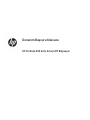 1
1
-
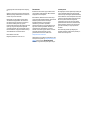 2
2
-
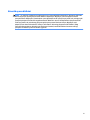 3
3
-
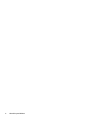 4
4
-
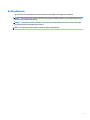 5
5
-
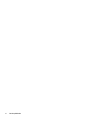 6
6
-
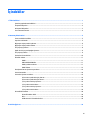 7
7
-
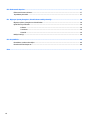 8
8
-
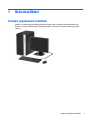 9
9
-
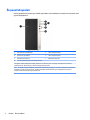 10
10
-
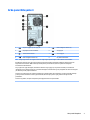 11
11
-
 12
12
-
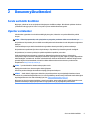 13
13
-
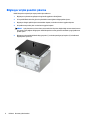 14
14
-
 15
15
-
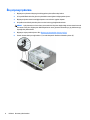 16
16
-
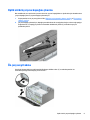 17
17
-
 18
18
-
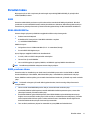 19
19
-
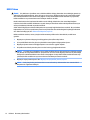 20
20
-
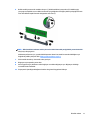 21
21
-
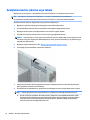 22
22
-
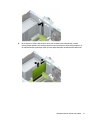 23
23
-
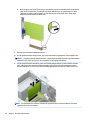 24
24
-
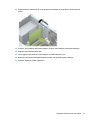 25
25
-
 26
26
-
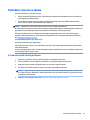 27
27
-
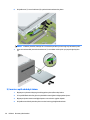 28
28
-
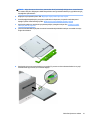 29
29
-
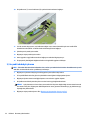 30
30
-
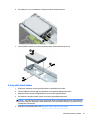 31
31
-
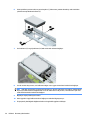 32
32
-
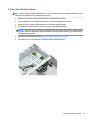 33
33
-
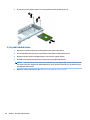 34
34
-
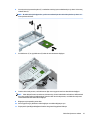 35
35
-
 36
36
-
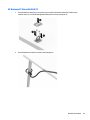 37
37
-
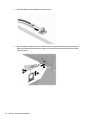 38
38
-
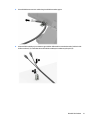 39
39
-
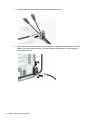 40
40
-
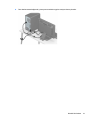 41
41
-
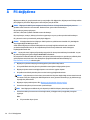 42
42
-
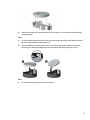 43
43
-
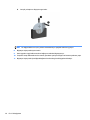 44
44
-
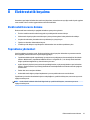 45
45
-
 46
46
-
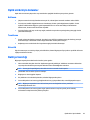 47
47
-
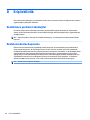 48
48
-
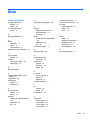 49
49
HP ProDesk 400 G4 Base Model Microtower PC Başvuru Kılavuzu
- Tip
- Başvuru Kılavuzu
- Bu kılavuz aynı zamanda aşağıdakiler için de uygundur:
İlgili makaleler
-
HP ProDesk 400 G3 Base Model Microtower PC Başvuru Kılavuzu
-
HP ProDesk 400 G4 Small Form Factor PC (ENERGY STAR) Başvuru Kılavuzu
-
HP ProDesk 600 G2 Microtower PC (ENERGY STAR) Başvuru Kılavuzu
-
HP ProDesk 400 G2 Base Model Microtower PC Başvuru Kılavuzu
-
HP ProDesk 400 G1 Microtower PC Başvuru Kılavuzu
-
HP ProDesk 400 G1 Base Small Form Factor PC Başvuru Kılavuzu
-
HP EliteDesk 880 G2 Base Model Tower PC Başvuru Kılavuzu
-
HP ProDesk 490 G3 Base Model Microtower PC Başvuru Kılavuzu
-
HP ProDesk 600 G3 Microtower PC Başvuru Kılavuzu
-
HP ProDesk 400 G2.5 Small Form Factor PC (ENERGY STAR) Başvuru Kılavuzu